Surface ProとiPad Proのどちらを買うべきかをさんざん悩んだ結果、Surface Pro LTE Advancedを購入しました。
仕事用にiPadとSurfaceどちらを買うかでドハマりした話。最終的に購入したのは…
そして早速、本機が手元に届いたので開封レビューしていきたいと思います。
Surface Pro LTE Advancedの洗練されたデザイン
ダンボールから取り出して最初に驚いたのは、そのパッケージ。
そもそもMicrosoftって、身近だけど製品を購入したことがなかったんですが、こんなオシャレになってたんですね。
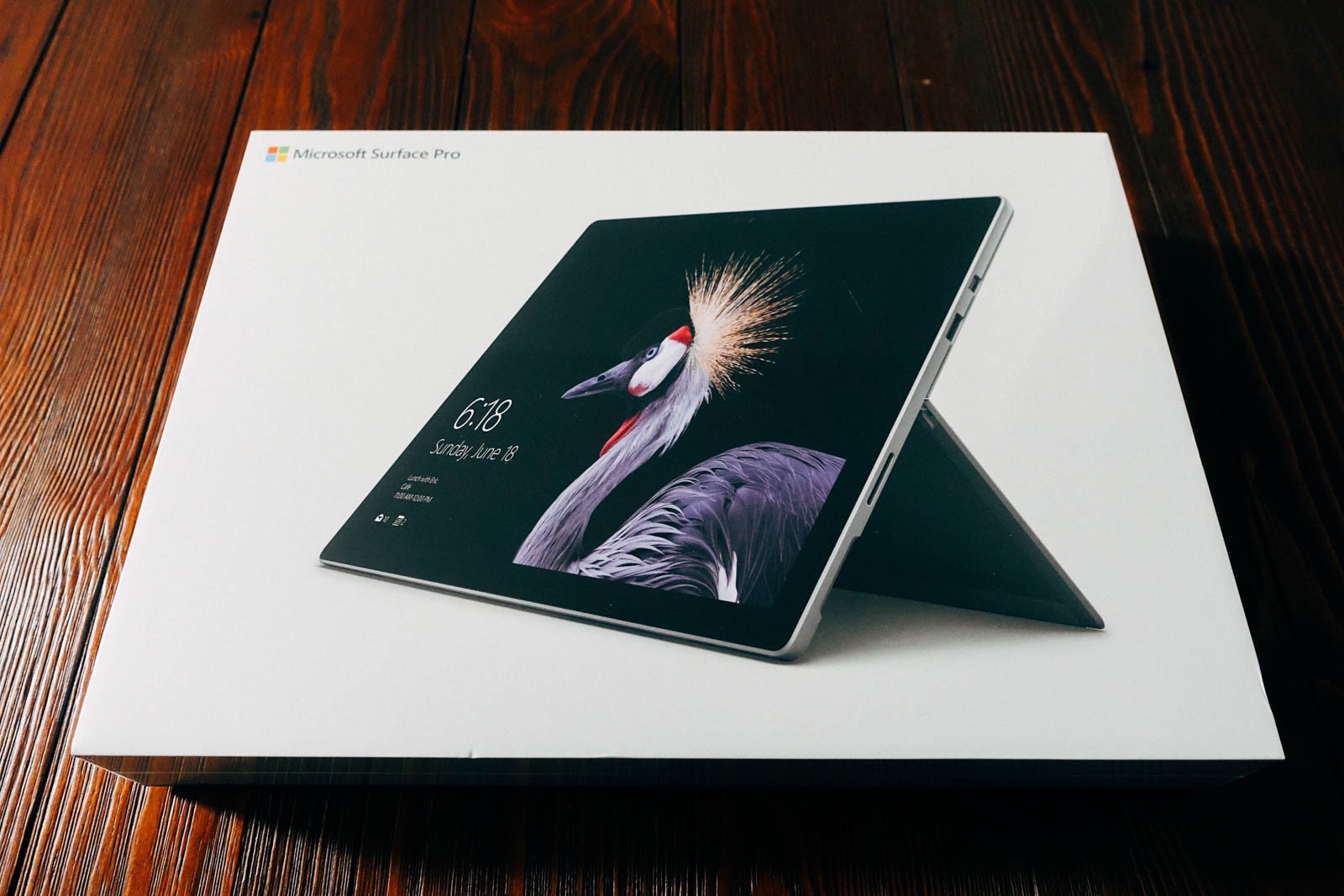
アップルがこのガジェットのパッケージの潮流を作ったのだとは思いますが、こちらもその流れを汲む、シンプルな説明のないパッケージデザイン。
背面のブルーのラインがワンポイントになり、オリジナリティを感じさせます。Microsoftの製品らしさ、ある。
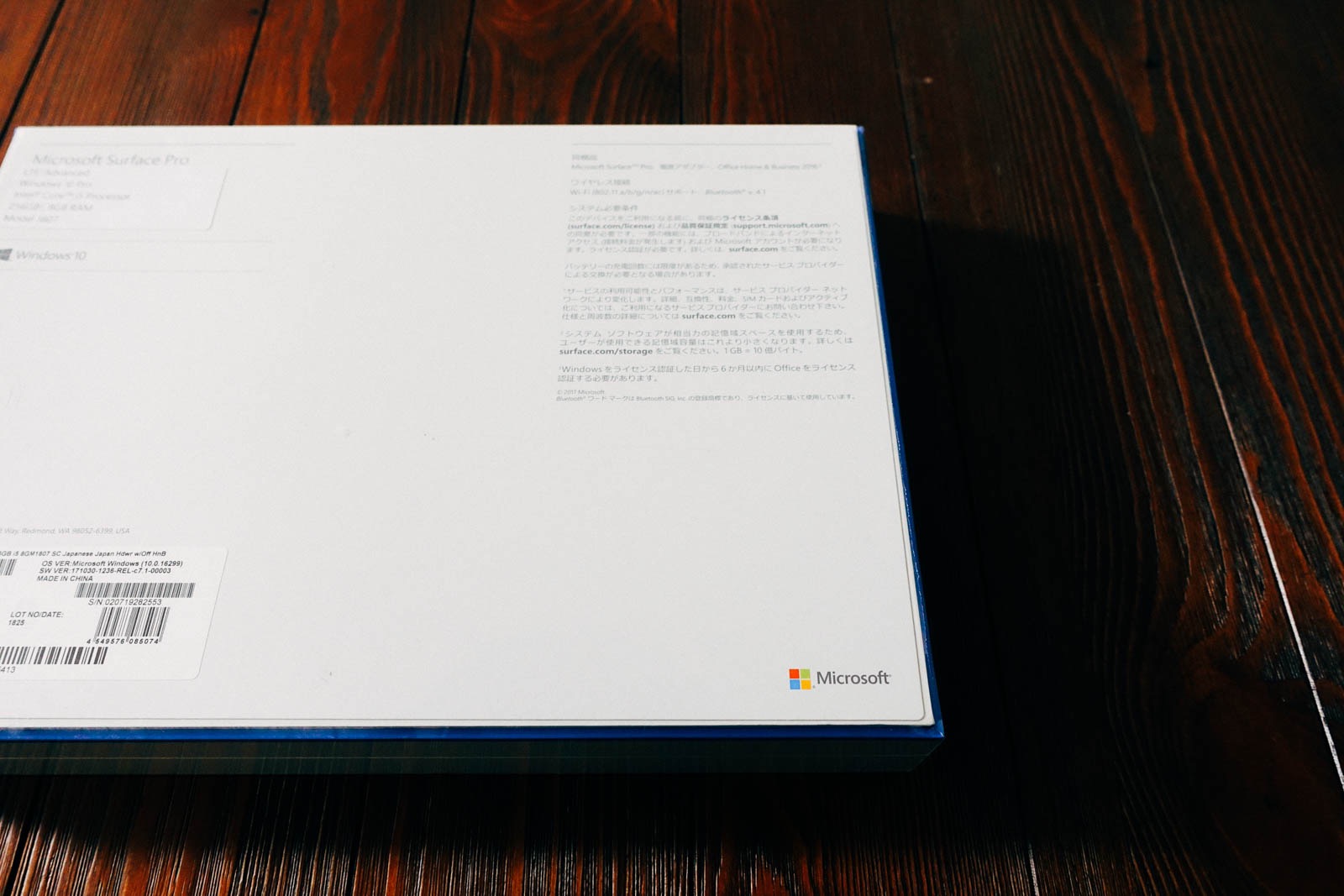
蓋をあけると、ご尊顔登場。(この時点で上下がよくわかってなかった)

これだけ見ると、ほんとただのタブレット。箱にすっぱり収まってます。
飛び出したフィルムを引き上げて取り出す形。Appleもそうだけど、こういうさりげないところに、ちゃんとデザイナーの存在を感じる。

本体の下に、付属品がパッケージされてました。

二つの箱の中にはそれぞれ、電源ケーブルと説明書&Officeのライセンスコードが書かれていたカード。(後述

本体を眺めてみると、いい顔してらっしゃる。

裏面もシンプル。目に入るのはWindowsを表す四つ窓と、カメラ。

Windowsマークの部分が可動式になっていて、これによって自立が可能になっています。

割と固めで、自分の好きな位置で止められる仕様。ここが緩くなることがあるのかはまだわかりませんが、かなりしっかりした触感です。

本体上部にはボタン群。左がモニターのオンオフ切り替えで、右が音量。

ここまでは洗練されたデザインのちょっといいタブレット、というような感じ。
ここに、キーボードを加えることによって、どうなっていくのか。
Surface Proは、専用キーボードがあって初めて完成する
Surface Proの魅力を最大限に引き出そうと思うのなら、やはりキーボードは必須。
会社のカラーでもある、ネイビーを選びました。

Surface Pro本体のパッケージが格好良かっただけにちょっと拍子抜けのパッケージ。
中を取り出してみると、シンプルなBluetoothキーボードですが、それなりの値段するだけあって、素材が安っぽくない。

驚くのはこの薄さ。

キーボードの打感が心配になるレベルの薄さですが、触ってみると特に違和感はありませんでした。
側面に、コネクタがあります。

これがSuface Pro本体の下部と接続するっぽい。
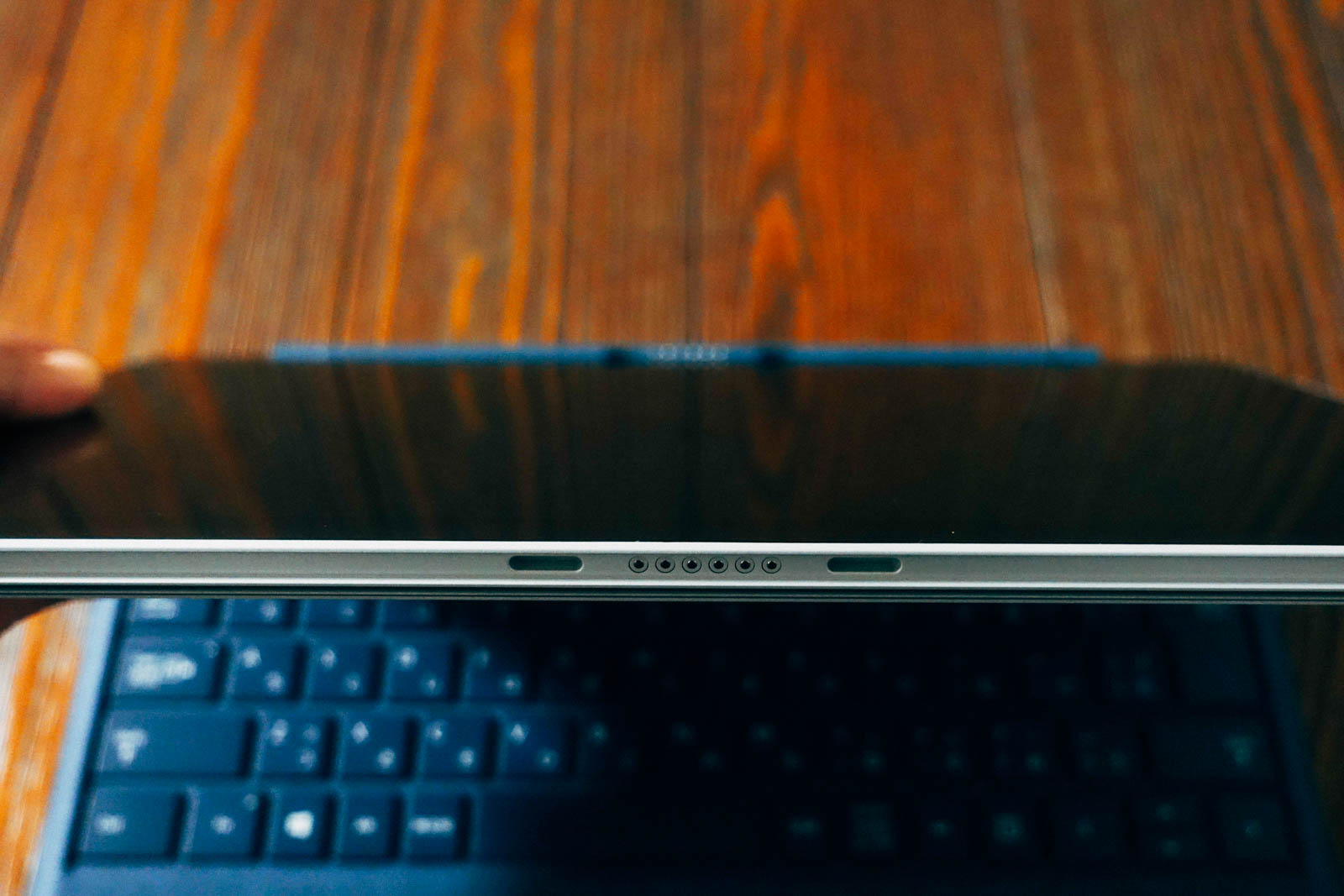
がっちゃんこ。

正直、びっくりする勢いでくっつきます。
しっかりカチッとハマり、下手に取れる心配もなさそう。
合わせた厚みはこんな感じ。

薄い。キーボードほぼ感じさせない。
立てて見ると、かなりPCあります。

最大限寝かすとこんな風に。

専用のペンがある人は、この使い方でかなり書きやすそう。
一番手前で止めるとこんなん。

ほぼ90°いけますが、うしろの支え次第なので、正直ちょと不安。まぁこの角度で使うことほぼないだろうけど。
キーボードカバーを閉じるとこんな感じ。

品のある上質なカバーは公式サイトによると、次世代素材のAlcantaraというものだそう。
ベロアっぽくて、高級感あります。

Macユーザーでも違和感のない操作感
準備が整ったところで、早速使ってみました。
まずは初期設定。
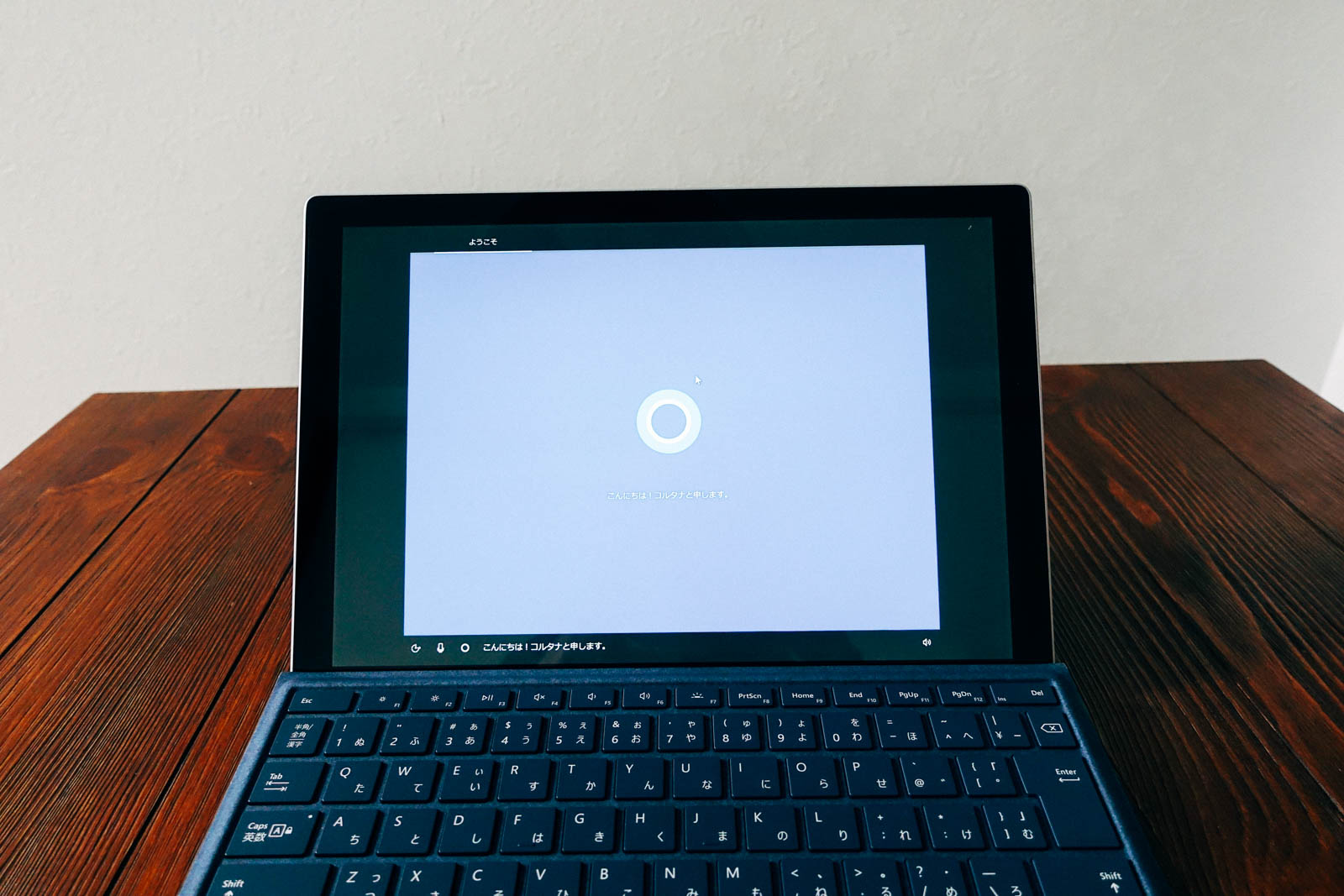
いきなり、コルタナ(Siriみたいなやつ)が話しかけてくるので、音声かキーボードで対応します。
キーボードの配置がMacとは違うのでそこに対する慣れは必要ですが、操作感、反応は思ってたよりもずっとスムーズ。Windowsってもっとカクカクすると思ってた。
Microsoftのアカウントでログイン(ない場合は新規登録)して、その他設定を行います。

設定自体は1分足らず。@マークが打てなくて超悩んだ。
準備ができたら、あとはもうWindows 10が意のままに。

4G/LTEを設定。開くだけでネットに繋がる安心感。
色々と設定していきたいところですが、このデバイスを購入した最大のポイント、LTE接続の設定をしなくてはいけません。
本体裏側に、SDとSIMのスロットがあります。
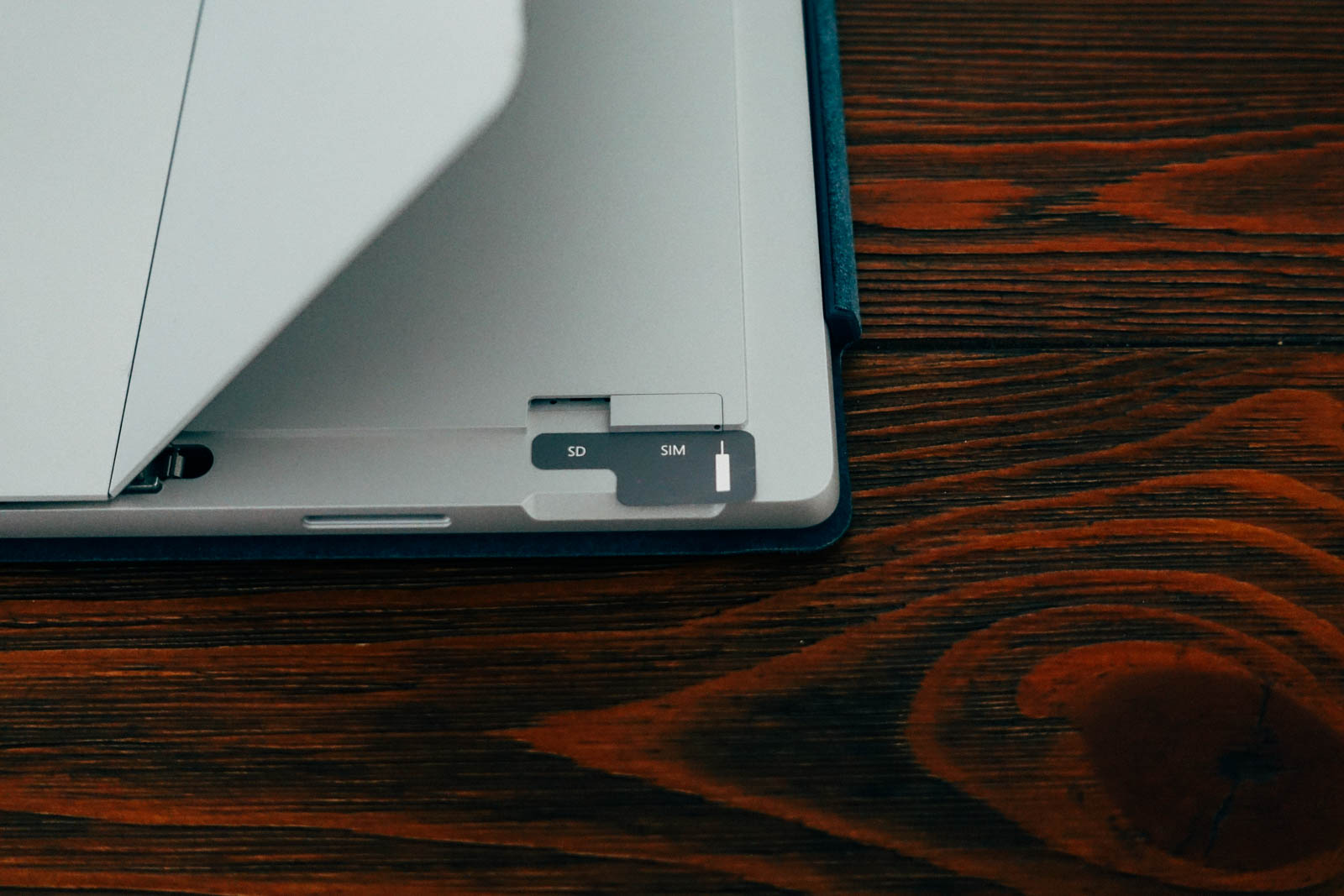
こちらに、付属していた先っぽ長細いやつ(名前わからない)を差し込み、SIMスロットを取り出します。


ここにSIMカードをはめ込み、元の場所に。

ホーム>設定>ネットワークから、状態を確認。
携帯電話の項目にいくと、SIM1の部分に選択肢がありますが、そのまま。

詳細オプションをクリックして、APNを設定します。
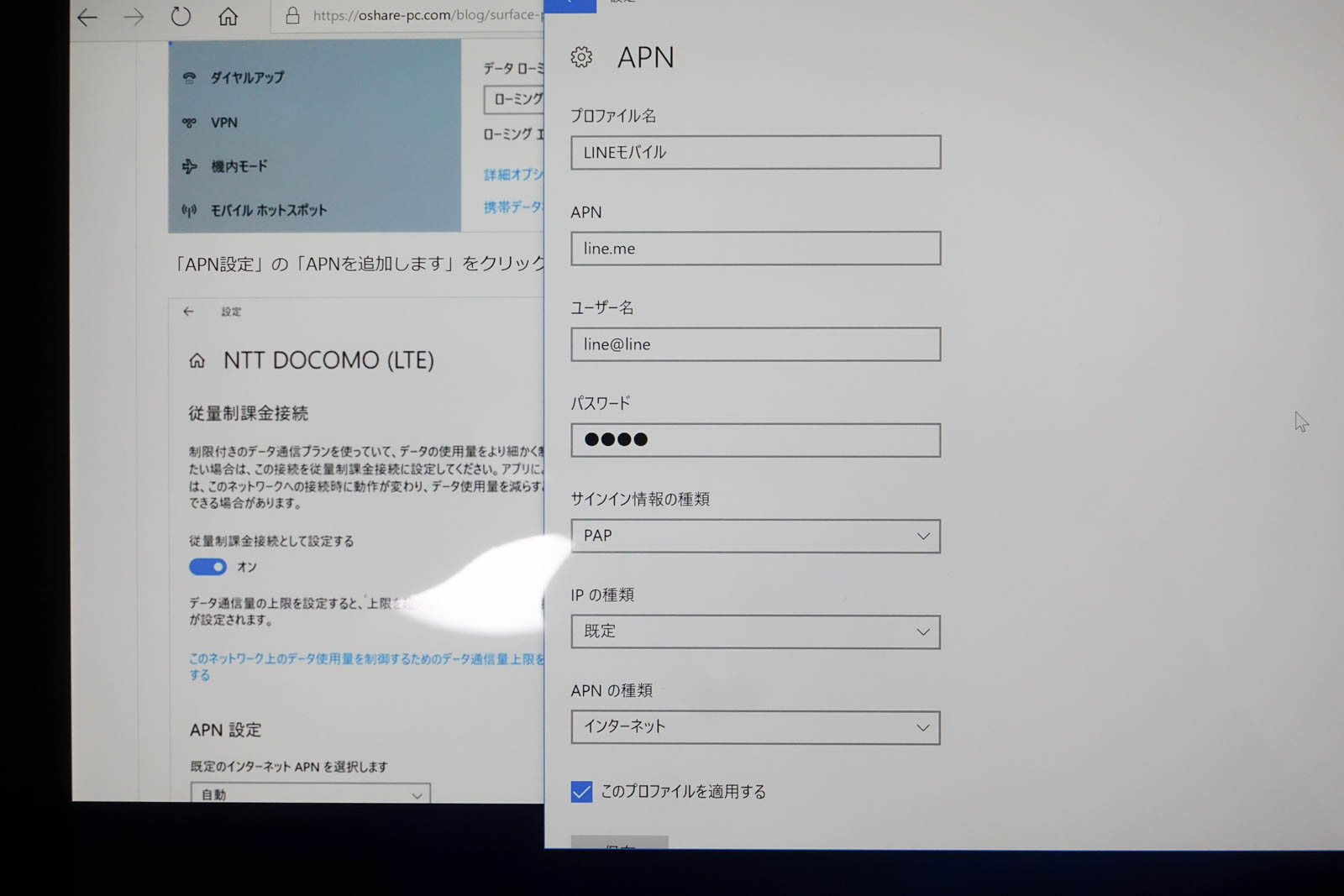
利用しているSIMによってAPN情報が異なるので、所有しているSIMカード会社に合わせてください。
無事にAPNが設定できたら、ご覧の通り!
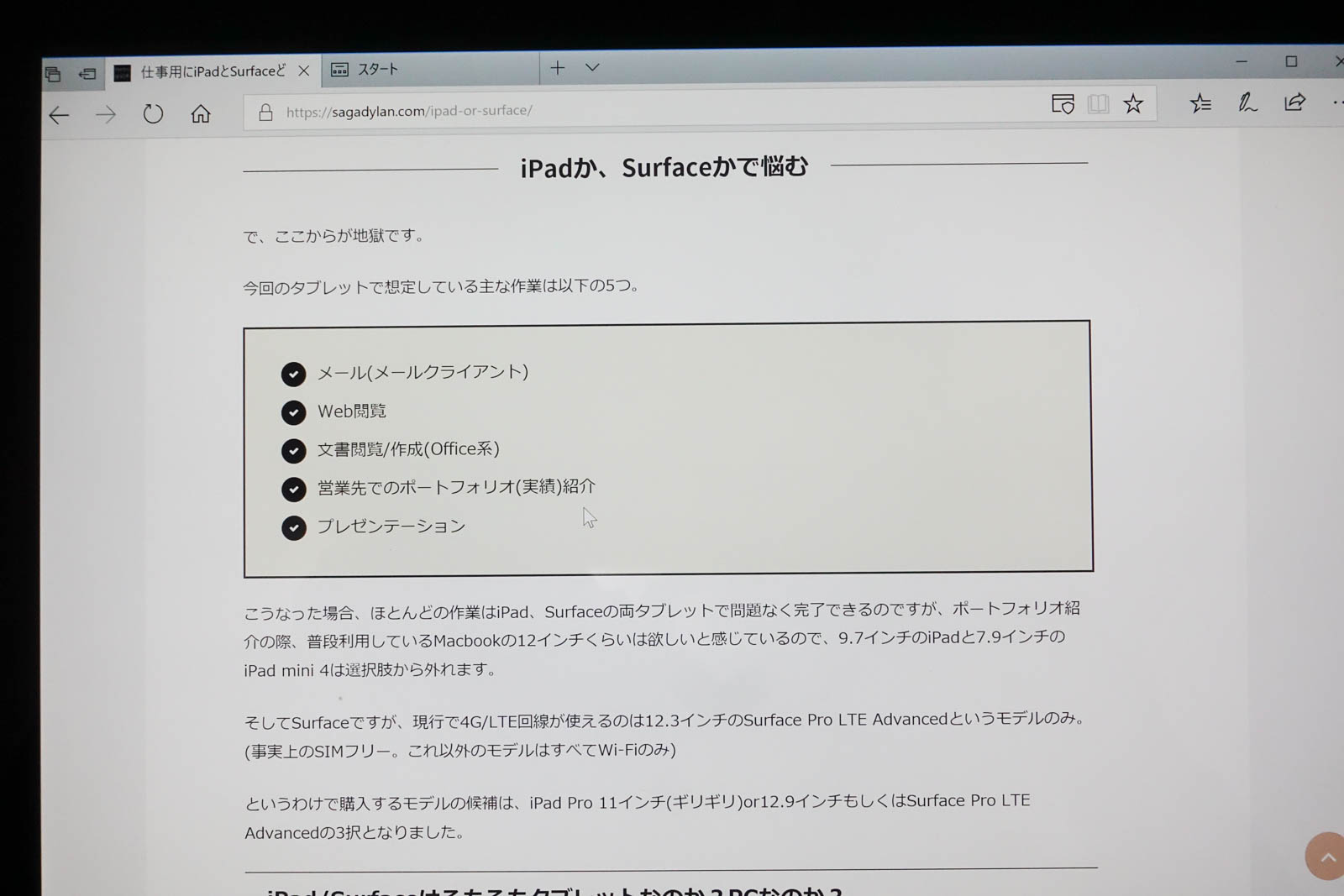
これで無事に、いつでもどこでもなネット環境が構築されました!
Office Home & Business 2016も付属
Surface Proにはさらに嬉しいことに、OfficeのHome&Bussiness 2016 がついてきます。

裏側、指示通りに剥がすとコードが現れるので、Officeのアプリを起動し、指示に従いそれを入力。

これによって、Word, PowerPoint, Excelなどのソフトが使い放題になります。嬉しい。
おわりに:残念なところもあるけれど本当にMacbookから卒業する日が来るかもしれない
わかってはいたのですが改めて少し残念だと感じたのは、電源。
USBでの充電が出来ないので、専用の電源ケーブルを常に持ち歩かないと行けないというのがかなり残念ポイントです。
専用の充電端子がUSB-Cにでもなってくれたら、この上ないマシンになりそうなのにな。
あとは重さですね。
立てることを前提にされている設計の分か、やはり少しiPad Proよりも重く感じます。
公式情報では、iPad Proの11インチが468g、12.9インチが631g。
これに対してSurface Pro LTE Advancedは812gで、読書やら映画鑑賞に手持ちで使うタブレットとしては少し重い。
ただ、これ一台でMacbookとiPadが兼用されていると思えば、全然許容できるサイズ感です。
iPad Proの購入を考えた時はやはり、Macbookとの併用を考えていたのですが、Surfaceならこれ一台で完結させられる可能性が十分にある。
これまで長くMacbookに慣れ親しんできたせいで、キーボードやインターフェースに違和感を覚えないわけでもないですが、徐々にカスタマイズしていくことでかなり使いやすいマシンとなるのではないかと期待しています。
どうしても元がPCなので、タブレット的な使い方にまだあまりピンと来ていないのですが、その辺りもこれからどんどん掘り下げて行きたいなと思っています。
とりあえず現状は満足してます。
引き続き、Surface Proに関する記事も書いていきますので、よろしくお願いします。
そんな感じで。







